Εύκολος και γρήγορος οδηγός root για Android

Αφού κάνετε root το τηλέφωνό σας Android, έχετε πλήρη πρόσβαση στο σύστημα και μπορείτε να εκτελέσετε πολλούς τύπους εφαρμογών που απαιτούν πρόσβαση root.
Υπάρχουν διάφοροι λόγοι για τους οποίους μπορεί να χρειαστεί να επαναφέρετε τις εργοστασιακές ρυθμίσεις του τηλεφώνου σας Android. Ίσως θέλετε μια νέα αρχή για να προσπαθήσετε να διορθώσετε κάποια προβλήματα. Ή, ίσως πουλάτε το τηλέφωνό σας και πρέπει να το καθαρίσετε. Όποιος κι αν είναι ο λόγος, τα καλά νέα είναι ότι η πραγματοποίηση επαναφοράς εργοστασιακών ρυθμίσεων στη συσκευή σας Android είναι μια εύκολη δουλειά.
Εάν εκτελείτε επαναφορά εργοστασιακών ρυθμίσεων μόνο επειδή θέλετε να διορθώσετε ορισμένα προβλήματα, θα θέλετε να δημιουργήσετε αντίγραφα ασφαλείας για τυχόν σημαντικές πληροφορίες . Με αυτόν τον τρόπο, δεν θα χάσετε κανένα αρχείο που θέλετε να συνεχίσετε να χρησιμοποιείτε. Είναι καλύτερο να αφιερώσετε το χρόνο σας για τη δημιουργία του αντιγράφου ασφαλείας, καθώς ενδέχεται να μην είναι δυνατή η ανάκτηση αυτών των σημαντικών πληροφοριών αφού εξαφανιστούν.
Πώς να επαναφέρετε τις εργοστασιακές ρυθμίσεις του τηλεφώνου σας Android 11
Λοιπόν, έχετε δημιουργήσει ένα αντίγραφο ασφαλείας και είστε βέβαιοι ότι θέλετε να το ολοκληρώσετε. Για να επαναφέρετε το τηλέφωνό σας Android, θα πρέπει να μεταβείτε στην εφαρμογή Ρυθμίσεις , ακολουθούμενη από το Σύστημα . Κάτω από την επιλογή Επαναφορά, πατήστε Διαγραφή όλων των δεδομένων (επαναφορά εργοστασιακών ρυθμίσεων) και στη συνέχεια Διαγραφή όλων των δεδομένων .
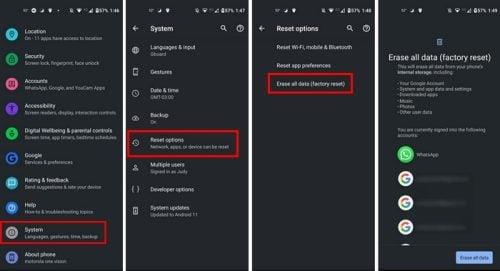
Μόλις πατήσετε το κουμπί Διαγραφή όλων των δεδομένων, ίσως χρειαστεί να εισαγάγετε την καρφίτσα σας. Πατήστε στο κουμπί Διαγραφή όλων των δεδομένων. τώρα θα ήταν μια εξαιρετική στιγμή για να πιείτε ένα φλιτζάνι καφέ. Αυτό είναι το μόνο που υπάρχει σε αυτό. Αυτός είναι ο ευκολότερος τρόπος με τον οποίο μπορείτε να επαναφέρετε εργοστασιακά τη συσκευή σας Android.
Επαναφέρετε εργοστασιακά το Android σας χρησιμοποιώντας τη λειτουργία ανάκτησης
Εάν για κάποιο λόγο η επιλογή επαναφοράς εργοστασιακών ρυθμίσεων του τηλεφώνου σας Android μέσω των ρυθμίσεων δεν λειτουργεί, μπορείτε πάντα να το επαναφέρετε χρησιμοποιώντας τη λειτουργία ανάκτησης. Μπορείτε να το κάνετε κάνοντας τα εξής:
συμπέρασμα
Όταν πραγματοποιείτε επαναφορά εργοστασιακών ρυθμίσεων, το τηλέφωνό σας επιστρέφει στον τρόπο που το βγάλατε από το κουτί. Λειτούργησε πιο γρήγορα και χωρίς προβλήματα, αντιμετώπιζε πριν. Θυμηθείτε να δημιουργήσετε αντίγραφα ασφαλείας της συσκευής σας Android, ώστε να μην χάσετε κανένα σημαντικό αρχείο. Γιατί πρέπει να επαναφέρετε τη συσκευή σας Android; Μοιραστείτε τις σκέψεις σας στα παρακάτω σχόλια και μην ξεχάσετε να μοιραστείτε το άρθρο με άλλους στα μέσα κοινωνικής δικτύωσης.
Αφού κάνετε root το τηλέφωνό σας Android, έχετε πλήρη πρόσβαση στο σύστημα και μπορείτε να εκτελέσετε πολλούς τύπους εφαρμογών που απαιτούν πρόσβαση root.
Τα κουμπιά στο τηλέφωνό σας Android δεν προορίζονται μόνο για τη ρύθμιση της έντασης ήχου ή την ενεργοποίηση της οθόνης. Με μερικές απλές τροποποιήσεις, μπορούν να γίνουν συντομεύσεις για γρήγορη λήψη φωτογραφιών, παράλειψη τραγουδιών, εκκίνηση εφαρμογών ή ακόμα και ενεργοποίηση λειτουργιών έκτακτης ανάγκης.
Αν αφήσατε τον φορητό υπολογιστή σας στη δουλειά και έχετε μια επείγουσα αναφορά να στείλετε στον προϊστάμενό σας, τι πρέπει να κάνετε; Χρησιμοποιήστε το smartphone σας. Ακόμα πιο εξελιγμένο, μετατρέψτε το τηλέφωνό σας σε υπολογιστή για να κάνετε πολλαπλές εργασίες πιο εύκολα.
Το Android 16 διαθέτει γραφικά στοιχεία οθόνης κλειδώματος για να αλλάζετε την οθόνη κλειδώματος όπως θέλετε, καθιστώντας την οθόνη κλειδώματος πολύ πιο χρήσιμη.
Η λειτουργία Picture-in-Picture για Android σάς βοηθά να συρρικνώσετε το βίντεο και να το παρακολουθήσετε σε λειτουργία picture-in-picture, παρακολουθώντας το βίντεο σε μια άλλη διεπαφή, ώστε να μπορείτε να κάνετε άλλα πράγματα.
Η επεξεργασία βίντεο σε Android θα γίνει εύκολη χάρη στις καλύτερες εφαρμογές και λογισμικό επεξεργασίας βίντεο που παραθέτουμε σε αυτό το άρθρο. Βεβαιωθείτε ότι θα έχετε όμορφες, μαγικές και κομψές φωτογραφίες για να μοιραστείτε με φίλους στο Facebook ή το Instagram.
Το Android Debug Bridge (ADB) είναι ένα ισχυρό και ευέλικτο εργαλείο που σας επιτρέπει να κάνετε πολλά πράγματα, όπως εύρεση αρχείων καταγραφής, εγκατάσταση και απεγκατάσταση εφαρμογών, μεταφορά αρχείων, root και flash custom ROM, δημιουργία αντιγράφων ασφαλείας συσκευών.
Με εφαρμογές αυτόματου κλικ. Δεν θα χρειάζεται να κάνετε πολλά όταν παίζετε παιχνίδια, χρησιμοποιείτε εφαρμογές ή εργασίες που είναι διαθέσιμες στη συσκευή.
Ενώ δεν υπάρχει μαγική λύση, μικρές αλλαγές στον τρόπο φόρτισης, χρήσης και αποθήκευσης της συσκευής σας μπορούν να κάνουν μεγάλη διαφορά στην επιβράδυνση της φθοράς της μπαταρίας.
Το τηλέφωνο που αγαπούν πολλοί αυτή τη στιγμή είναι το OnePlus 13, επειδή εκτός από το ανώτερο υλικό, διαθέτει επίσης ένα χαρακτηριστικό που υπάρχει εδώ και δεκαετίες: τον αισθητήρα υπερύθρων (IR Blaster).







